Slack 사용하기
채널부터 검색까지, Slack의 작동 방식에 대해 완전히 알아보세요.
링크 공유 및 미리보기 환경설정 지정
Slack에서 간편하게 기사, 문서, 기타 링크 등의 웹 콘텐츠를 공유할 수 있습니다. 링크를 공유하면 메시지 바로 아래에서 콘텐츠 미리보기를 볼 수 있습니다. 링크 미리보기가 표시되지 않도록 하려면 이 설정을 끄면 됩니다.
링크 공유
Slack에서 링크를 공유하려면 URL을 복사해 메시지 필드에 붙여넣고 전송하면 됩니다. 대부분의 웹사이트 및 연결된 타사 앱 링크(예: Jira, Google 드라이브 등)는 자동으로 펼쳐져 미리보기를 보여줍니다. 데스크톱 앱에서는 다음과 같이 표시됩니다.
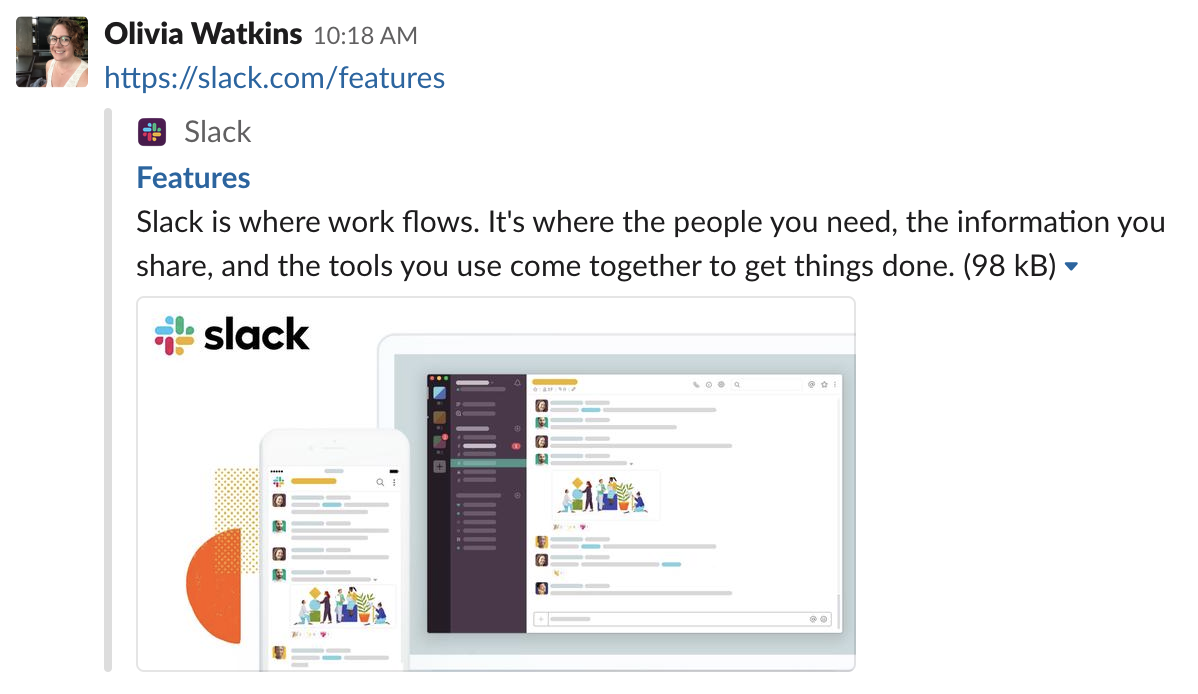
참고: 타사 앱 링크의 미리보기는 앱에 따라 다를 수 있습니다. 기본적으로 자세한 미리보기가 표시되지만 소유자와 관리자가 이를 제한할 수 있습니다.
미리보기가 표시되지 않는 경우
링크가 펼쳐지지 않아 미리보기가 표시되지 않는 경우의 몇 가지 원인은 다음과 같습니다.
-
링크에 미리보기 데이터가 포함되어 있지 않은 경우
웹 페이지에 필요한 포함 데이터가 없는 경우에는 미리보기가 펼쳐지지 않습니다.
-
비공개 페이지 또는 파일의 링크인 경우
예를 들어 비밀번호로 보호되는 YouTube 또는 Vimeo 비디오의 미리보기는 표시되지 않습니다.
-
최근에 워크스페이스의 다른 멤버가 포스트한 경우
해당 링크가 최근 한 시간 내에 동일한 대화에서 공유된 경우에는 첨부 파일이 펼쳐지지 않습니다.
-
허용 목록에 추가하지 않은 서비스에서 호스팅되는 오디오 또는 비디오의 링크인 경우
Slack은 향후 더 많은 서비스를 승인하기 위해 노력하고 있습니다.
-
http://가 포함되지 않은 경우
http://를 추가하면 링크가 펼쳐집니다.
-
메시지에 5개가 넘는 링크가 포함된 경우
포함된 링크가 5개가 넘으면 펼쳐지지 않습니다.
팁: 웹 관리자는 URL 디버깅 도구를 실행하여 어떤 미리보기 메타데이터를 가져오는지 확인할 수도 있습니다.
링크 미리보기 제거
데스크톱
모바일
- 링크 미리보기에 마우스 커서를 올립니다.
- 링크 왼쪽에 표시되는 x를 클릭합니다.
- 메시지에 있는 링크를 길게 누릅니다.
-
링크 미리보기 제거를 탭합니다.
링크 미리보기 끄기
공유 링크의 미리보기를 표시하고 싶지 않다면 환경설정을 다음과 같이 조정하면 됩니다.
- 사이드바의 프로필 사진을 클릭합니다.
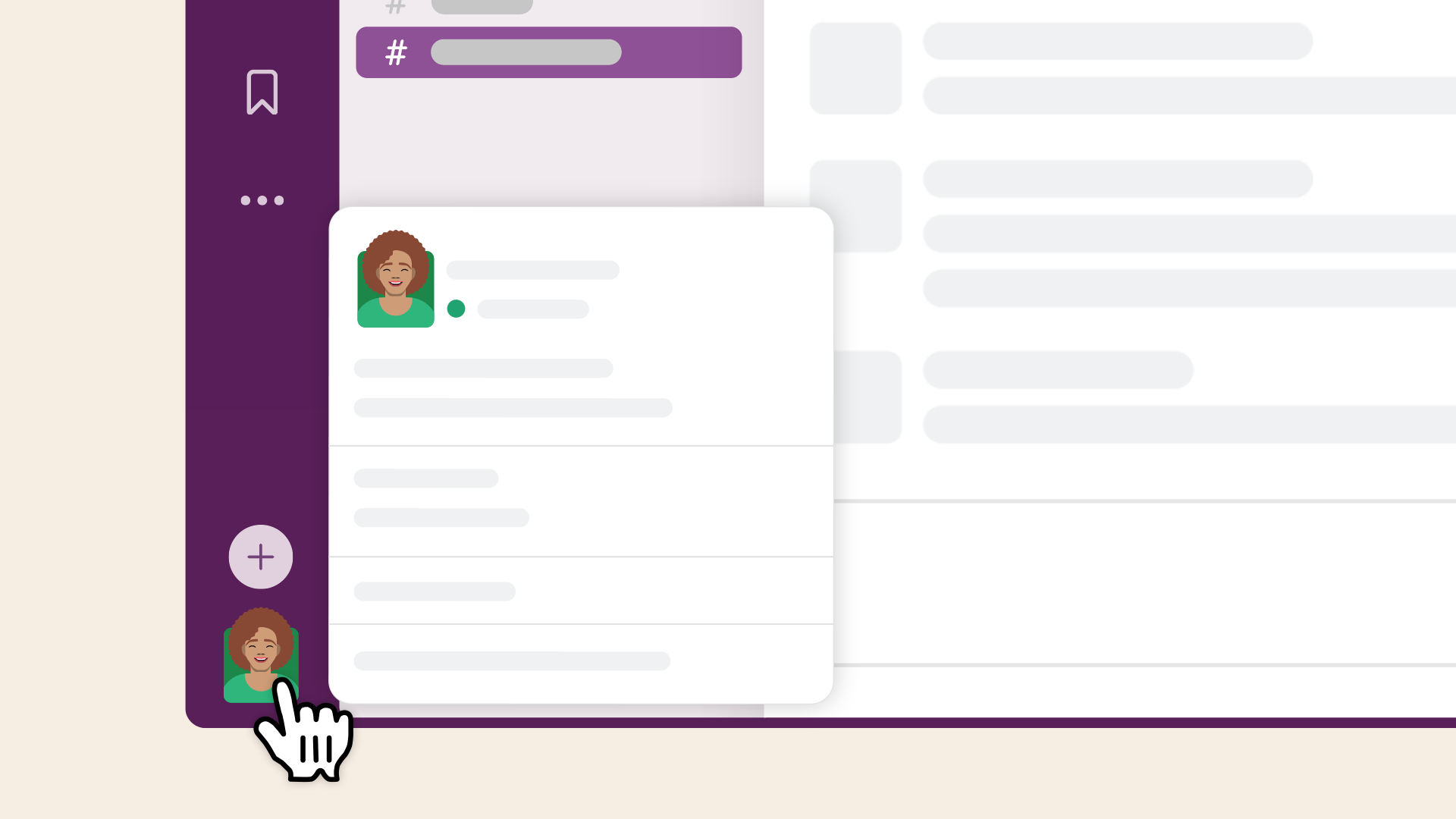
-
메뉴에서 환경설정을 선택합니다.
-
리스트에서 메시지 및 미디어를 클릭합니다.
-
인라인 미디어와 링크 아래 링크된 사이트 이미지 및 파일 보기와 링크된 사이트 텍스트 미리보기 옆 박스를 선택 취소합니다.
참고: 일부 타사 앱 링크의 미리보기는 위의 옵션이 선택 취소된 경우 비활성화할 수 없습니다.
이 기능을 사용할 수 있는 사람은 누구인가요?
- 모든 멤버 및 게스트
-
모든 플랜에서 이용할 수 있습니다.
죄송합니다. 문제가 발생했습니다. 나중에 다시 시도해주세요.

